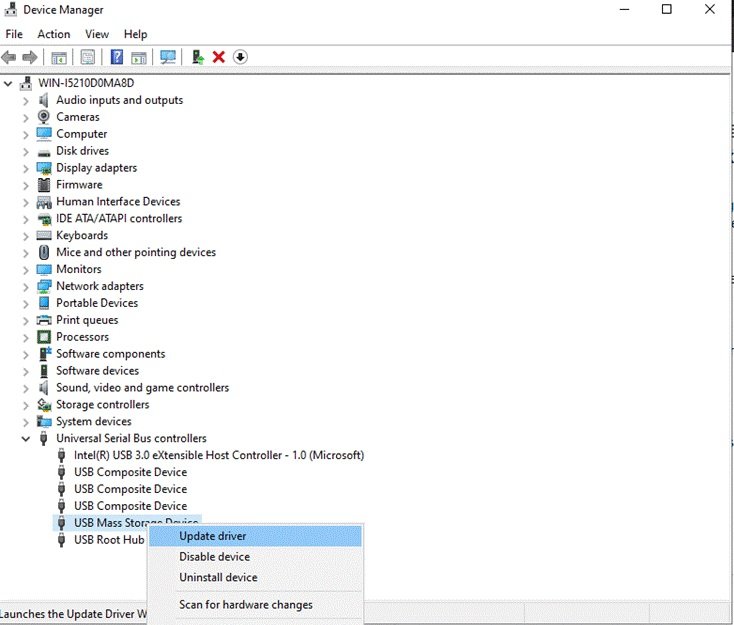ഉള്ളടക്ക പട്ടിക
അതിനാൽ, നിങ്ങൾ മറ്റൊരു ഡ്രൈവ് ചേർക്കാനോ അല്ലെങ്കിൽ നിങ്ങളുടെ Windows കമ്പ്യൂട്ടറിലേക്ക് ഒരു ബാഹ്യ ഡ്രൈവ് ബന്ധിപ്പിക്കാനോ തീരുമാനിച്ചു. എന്നിരുന്നാലും, പുതിയ ഡ്രൈവ് കണക്റ്റ് ചെയ്തതിന് ശേഷം ഒന്നും സംഭവിക്കുന്നില്ല, കൂടാതെ ഫയൽ എക്സ്പ്ലോററിൽ ഡ്രൈവ് ദൃശ്യമാകുന്നില്ല.
നിങ്ങൾ ഹാർഡ് ഡ്രൈവ് വീണ്ടും കണക്റ്റുചെയ്യാൻ ശ്രമിച്ചിരിക്കാം, പക്ഷേ ഇപ്പോഴും ഭാഗ്യമുണ്ടായില്ല. ഈ പ്രശ്നം നിരാശാജനകമാണ്, പ്രത്യേകിച്ചും നിങ്ങൾ ഇപ്പോൾ ഡ്രൈവ് വാങ്ങിയതാണെങ്കിൽ.
ഹാർഡ് ഡ്രൈവുകൾ കാണിക്കാതിരിക്കാൻ എന്താണ് കാരണം?
മിക്കപ്പോഴും, ഹാർഡ് ഡ്രൈവുകൾ അങ്ങനെയല്ല. തെറ്റായ കണക്ഷനുകൾ കാരണം നിങ്ങളുടെ സിസ്റ്റത്തിൽ ദൃശ്യമാകുന്നു. ഒരുപക്ഷേ, നിങ്ങൾ ഉപയോഗിക്കുന്ന SATA അല്ലെങ്കിൽ USB കണക്റ്റർ തകർന്നിരിക്കാം.
ബാഹ്യ ഹാർഡ് ഡ്രൈവുകൾക്കായി, നിങ്ങളുടെ ഉപകരണത്തിനായുള്ള USB ഡ്രൈവറുകൾ ശരിയായി ഇൻസ്റ്റാൾ ചെയ്തിട്ടില്ലായിരിക്കാം. ഡ്രൈവ് ലെറ്റർ അസൈൻമെന്റുമായോ നിങ്ങളുടെ ഹാർഡ് ഡ്രൈവിന്റെ വോളിയം ശരിയായി അനുവദിക്കാത്തതോ ആയ ഒരു വൈരുദ്ധ്യം മൂലവും പ്രശ്നം ഉണ്ടാകാൻ സാധ്യതയുണ്ട്.
പരിഹാരം #1: ഡ്രൈവ് ആരംഭിക്കുക
നിങ്ങളാണെങ്കിൽ ഹാർഡ് ഡ്രൈവ് ആരംഭിക്കുന്നതിൽ പരാജയപ്പെട്ടു, MBR അല്ലെങ്കിൽ മാസ്റ്റർ ബൂട്ട് റെക്കോർഡിൽ ഒരു താൽക്കാലിക പിശക് സംഭവിച്ചിരിക്കാം. ഈ പ്രശ്നം പരിഹരിക്കാൻ Windows-ൽ ഡിസ്ക് മാനേജ്മെന്റ് പ്രവർത്തിപ്പിക്കുക.
ഘട്ടം #1
Windows + S കീ അമർത്തി 'ഫയൽ എക്സ്പ്ലോറർ.

ഘട്ടം #2
ഫയൽ എക്സ്പ്ലോറർ തുറന്ന് സൈഡ് മെനുവിൽ നിന്ന് ദിസ് പിസിയിൽ റൈറ്റ് ക്ലിക്ക് ചെയ്യുക.
ഘട്ടം #3
കമ്പ്യൂട്ടർ മാനേജ്മെന്റ് സമാരംഭിക്കുന്നതിന് നിയന്ത്രിക്കുക എന്നതിൽ ക്ലിക്കുചെയ്യുക.

ഘട്ടം #4
സൈഡ് മെനുവിൽ, ഡിസ്ക് മാനേജ്മെന്റ് ക്ലിക്ക് ചെയ്യുക. നിങ്ങൾ ആരംഭിക്കാൻ ആഗ്രഹിക്കുന്ന ഡ്രൈവ് തിരഞ്ഞെടുത്ത് തിരഞ്ഞെടുക്കുകMBR അല്ലെങ്കിൽ GPT പാർട്ടീഷൻ.

- ഇതും കാണുക: PC അവലോകനത്തിനായുള്ള DU റെക്കോർഡർ & ഗൈഡ് ഉപയോഗിക്കുക
ഫിക്സ് #2: വോളിയം അനുവദിക്കുക
ഫയൽ എക്സ്പ്ലോററിൽ കാണിക്കാത്ത ഡ്രൈവുകൾക്ക് ഇതുവരെ അനുവദിച്ചിട്ടില്ലാത്ത ഒരു വോളിയം ഉണ്ടായിരിക്കാം. ഇത് അനുവദിക്കുന്നത് വരെ ഒരു പ്രോഗ്രാമിനോ ആപ്ലിക്കേഷനോ ആ വോള്യം വായിക്കാനോ എഴുതാനോ കഴിയില്ല എന്നാണ് ഇതിനർത്ഥം.
ഘട്ടം #1
നിങ്ങളുടെ കീബോർഡിലെ Windows + S കീകൾ അമർത്തി തിരയുക ഹാർഡ് ഡിസ്ക് പാർട്ടീഷനുകൾ സൃഷ്ടിക്കുകയും ഫോർമാറ്റ് ചെയ്യുകയും ചെയ്യുക.

ഘട്ടം #2
നിങ്ങളുടെ ഡ്രൈവിന്റെ അൺലോക്കേറ്റ് ചെയ്യാത്ത വോള്യത്തിൽ വലത്-ക്ലിക്കുചെയ്ത് പുതിയ ലളിതമായ വോള്യം തിരഞ്ഞെടുക്കുക.
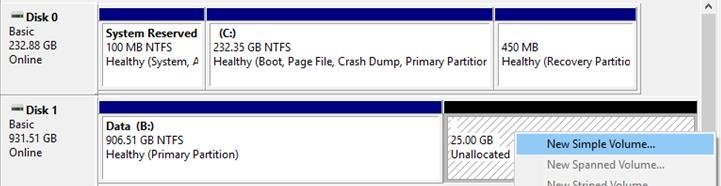
ഘട്ടം #3
സെറ്റപ്പ് വിസാർഡിൽ, തുടരുക എന്നതിൽ ക്ലിക്കുചെയ്ത് തുടരുന്നതിന് ഓൺ-സ്ക്രീൻ നിർദ്ദേശങ്ങൾ പാലിക്കുക.
#3 പരിഹരിക്കുക. : Fortect ഉപയോഗിക്കുക
Fortect നിങ്ങളുടെ പിസിയിലെ വിവിധ പ്രശ്നങ്ങൾ സ്വയമേവ പരിഹരിക്കുന്ന ഒരു ശക്തമായ ഉപകരണമാണ്. ഇതിന് സാധാരണ വിൻഡോസ് പിശകുകൾ ശരിയാക്കാനും ഫയൽ നഷ്ടം, ക്ഷുദ്രവെയർ, ഹാർഡ്വെയർ പരാജയങ്ങൾ എന്നിവ തടയാനും നിങ്ങളുടെ സിസ്റ്റത്തിന്റെ ഏറ്റവും മികച്ച പ്രകടനത്തിലെത്താൻ ഒപ്റ്റിമൈസ് ചെയ്യാനും കഴിയും.
Step #1
Download Fortect നിങ്ങളുടെ കമ്പ്യൂട്ടറിൽ സിസ്റ്റം റിപ്പയർ ടൂൾ ഇൻസ്റ്റാൾ ചെയ്ത് ഇൻസ്റ്റാൾ ചെയ്യുക.
ഇപ്പോൾ ഡൗൺലോഡ് ചെയ്യുകഘട്ടം #2
ഹാർഡ് ഡ്രൈവുകൾ ദൃശ്യമാകാതിരിക്കാൻ കാരണമായേക്കാവുന്ന പിശകുകൾ കണ്ടെത്താൻ സ്റ്റാർട്ട് സ്കാൻ ബട്ടൺ അമർത്തുക.
ഘട്ടം #3
നിങ്ങളുടെ സിസ്റ്റത്തിനായി നിർദ്ദേശിച്ച പരിഹാരങ്ങൾ പ്രയോഗിക്കുന്നതിന് എല്ലാം നന്നാക്കുക എന്നതിൽ ക്ലിക്കുചെയ്യുക.
- Fortect-ന്റെ പൂർണ്ണമായ അവലോകനം പരിശോധിക്കുക. ഇവിടെ.
പരിഹാരം #4: കണക്ഷനുകൾ പരിശോധിക്കുക
ഫയൽ എക്സ്പ്ലോററിലും ഡിസ്ക് മാനേജ്മെന്റിലും നിങ്ങളുടെ ഹാർഡ് ഡ്രൈവ് ദൃശ്യമാകുന്നില്ലെങ്കിൽ,പ്രശ്നം നിങ്ങളുടെ കേബിളിലായിരിക്കാം. നിങ്ങൾ ഉപയോഗിക്കുന്ന SATA അല്ലെങ്കിൽ USB കേബിൾ പരിശോധിച്ച് അതിന് തുറന്ന വയറുകൾ പോലെ ഭൗതികമായ കേടുപാടുകൾ ഇല്ലെന്ന് ഉറപ്പാക്കുക.
കണക്ടറിന് ശാരീരിക കേടുപാടുകൾ ഇല്ലെങ്കിലും, നിങ്ങളുടെ ഹാർഡ് കണക്റ്റുചെയ്യാൻ മറ്റൊരു കേബിൾ ഉപയോഗിക്കാൻ ശ്രമിക്കുക ഡ്രൈവ് ചെയ്ത് നിങ്ങളുടെ സിസ്റ്റം അത് കണ്ടെത്തുമോ എന്ന് നോക്കുക.
പരിഹാരം #5: ഡ്രൈവ് ലെറ്റർ അസൈൻമെന്റ് മാറ്റുക
ചില സന്ദർഭങ്ങളിൽ, നിങ്ങളുടെ ഡ്രൈവ് ലെറ്റർ അസൈൻമെന്റ് വിൻഡോസ് കലക്കിയേക്കാം സിസ്റ്റം. നിങ്ങളുടെ പുതിയ ഹാർഡ് ഡ്രൈവിന് ഇതിനകം ഉപയോഗിച്ചിരുന്ന ഒരു ഡ്രൈവ് ലെറ്റർ നൽകിയിരിക്കാം അല്ലെങ്കിൽ ഒരു ഡ്രൈവ് ലെറ്റർ നൽകിയിട്ടില്ല, അതിനാലാണ് ഫയൽ എക്സ്പ്ലോററിൽ ഇത് കാണിക്കാത്തത്.
ഘട്ടം # 1
നിങ്ങളുടെ കീബോർഡിൽ Windows + R അമർത്തി diskmgmt.msc എന്ന് ടൈപ്പ് ചെയ്യുക.
Step #2
Disk Management റൺ ചെയ്യാൻ Ok ക്ലിക്ക് ചെയ്യുക .
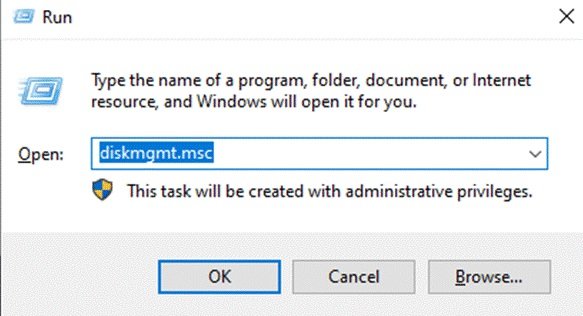
ഘട്ടം #3
നിങ്ങളുടെ സിസ്റ്റത്തിൽ കാണിക്കാത്ത ഡ്രൈവിൽ വലത്-ക്ലിക്കുചെയ്ത് ഡ്രൈവ് ലെറ്ററും പാതകളും മാറ്റുക തിരഞ്ഞെടുക്കുക.
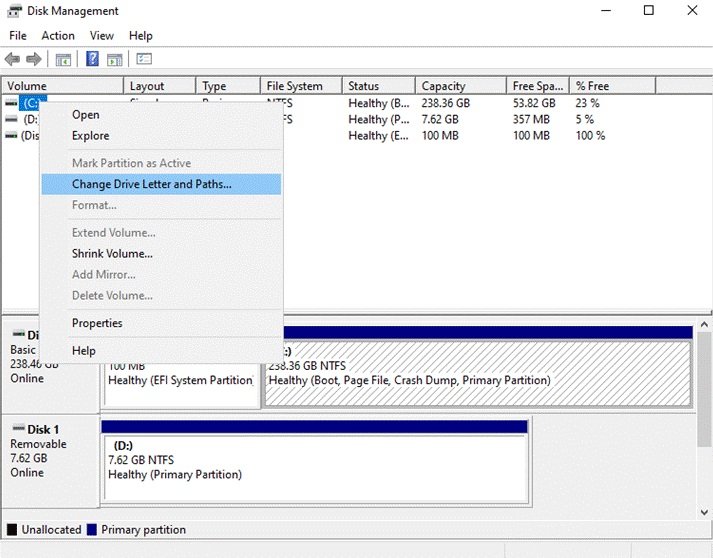
ഘട്ടം #4
മാറ്റുക എന്നതിൽ ക്ലിക്ക് ചെയ്ത് നിങ്ങളുടെ ഡ്രൈവിലേക്ക് ഒരു പുതിയ കത്ത് നൽകുക.
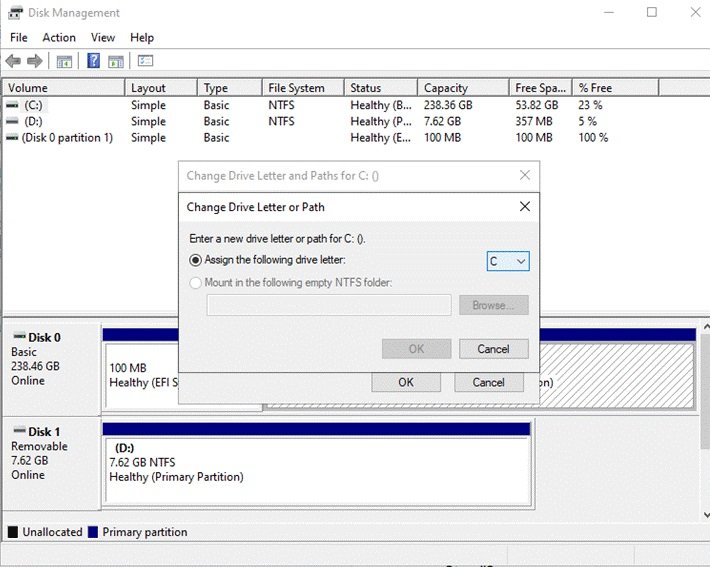
പരിഹാരം #6: ഡ്രൈവറുകൾ അപ്ഡേറ്റ് ചെയ്യുക ( ബാഹ്യ ഹാർഡ് ഡ്രൈവുകൾ)
നിങ്ങളുടെ ബാഹ്യ ഹാർഡ് ഡ്രൈവ് ദൃശ്യമാകുന്നില്ലെങ്കിൽ, പ്രശ്നം നിങ്ങളുടെ ഡ്രൈവറുമായി ബന്ധപ്പെട്ടതാകാം. നിങ്ങളുടെ എക്സ്റ്റേണൽ ഡ്രൈവിന്റെ ഡ്രൈവർ ശരിയായി ഇൻസ്റ്റാൾ ചെയ്തിട്ടില്ലായിരിക്കാം, അല്ലെങ്കിൽ അതിന് ഒരു ബഗ്ഗോ പിശകോ ഉണ്ടെങ്കിൽ അത് പരിഹരിക്കേണ്ടതുണ്ട്.
ഇത് ചെയ്യുന്നതിന്, നിങ്ങളുടെ എക്സ്റ്റേണൽ ഹാർഡ് ഡ്രൈവിന്റെ ഡ്രൈവർ അപ്ഡേറ്റ് ചെയ്യുക.
0> ഘട്ടം #1നിങ്ങളുടെ കീബോർഡിലെ Windows + X കീ അമർത്തി ഉപകരണത്തിൽ ക്ലിക്ക് ചെയ്യുകമാനേജർ.
Step #2
Universal Serial Bus Controllers-ൽ ക്ലിക്ക് ചെയ്ത് നിങ്ങളുടെ ഹാർഡ് ഡ്രൈവ് ഡ്രൈവറിൽ വലത്-ക്ലിക്ക് ചെയ്യുക.
Step # 3
അപ്ഡേറ്റ് പ്രോസസ്സ് തുടരാൻ ഡ്രൈവർ അപ്ഡേറ്റ് ചെയ്ത് ഓൺ-സ്ക്രീൻ നിർദ്ദേശങ്ങൾ പാലിക്കുക.